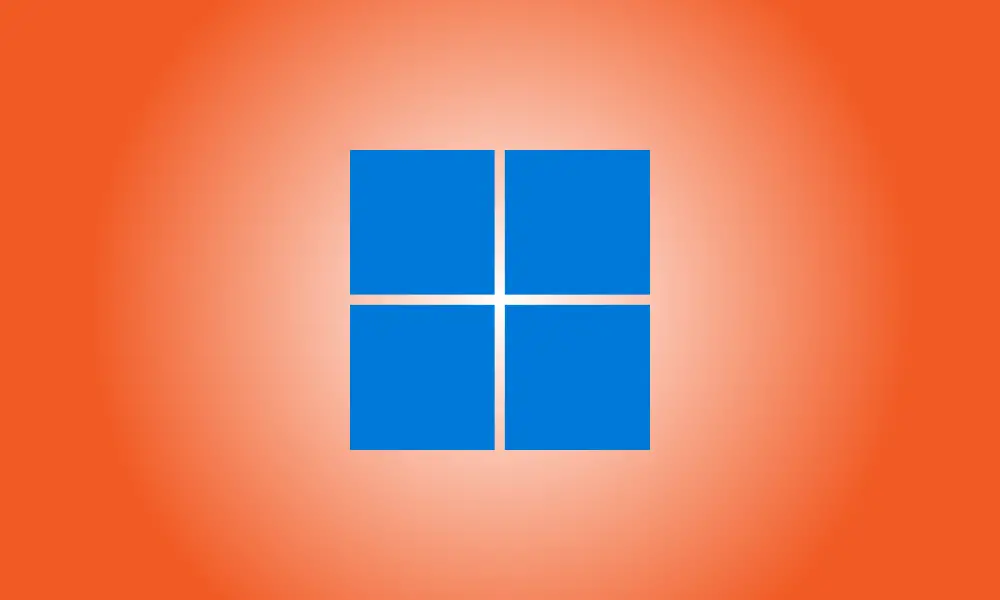소개
"Startup" 폴더는 Windows 10에서 주목받지 못한 위치로 옮겨졌지만 어디를 봐야 하는지 안다면 여전히 발견될 수 있습니다. 여기에는 컴퓨터에 로그인할 때 실행되는 응용 프로그램이 포함됩니다.
시작 폴더 대 설정 앱
로그인할 때 앱이 실행되지 않도록 하려면 Windows 10 설정 앱의 시작 프로그램 화면을 반드시 활용해야 합니다.
여기에서 시작하는 동안 실행하려는 프로그램을 활성화하거나 비활성화할 수 있습니다. 그것은 잘 작동하고 시작 디렉토리에 나타나지 않지만 여전히 액세스할 수 있는 특정 프로그램을 표시합니다.
예를 들어, 컴퓨터에 로그인할 때 프로그램이 자동으로 시작되도록 하려면 시작 프로그램 폴더에 바로 가기를 포함할 수 있습니다.
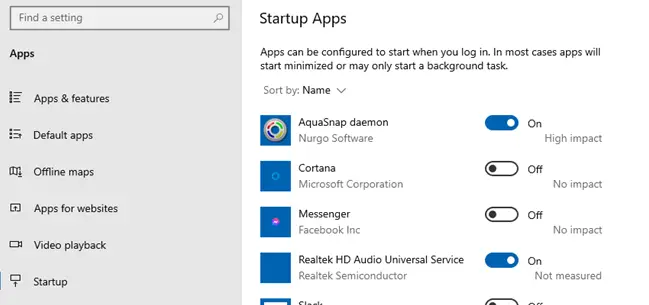
시작 폴더로 이동하는 방법
"Startup" 폴더를 찾으려면 두 곳을 알아야 합니다. 첫 번째는 자신의 계정에서 시작할 응용 프로그램을 결정하기 위한 것이고 두 번째는 모든 사용자를 위한 것입니다. 이 디렉토리에 있는 프로그램은 컴퓨터가 부팅될 때 실행됩니다. 일반적으로 EXE 파일이 아닌 이 폴더에 바로 가기를 배치해야 합니다.
시작하려면 Windows + R 키보드 단축키를 사용하여 실행 메뉴에 액세스합니다. 다음 중 하나로 공백을 채우고 Enter 키를 누르거나 "확인"을 클릭합니다.
- 셸:시작 개인 사용자 경로
- 모든 사용자를 위한 경로: shell:common startup
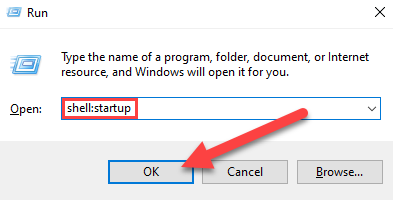
Startup 폴더가 즉시 나타나며 많은 폴더와 소프트웨어 바로 가기를 볼 수 있습니다.
원하는 경우 실행 대화 상자를 사용하는 대신 파일 탐색기의 주소 표시줄에 위의 경로를 입력할 수 있습니다.
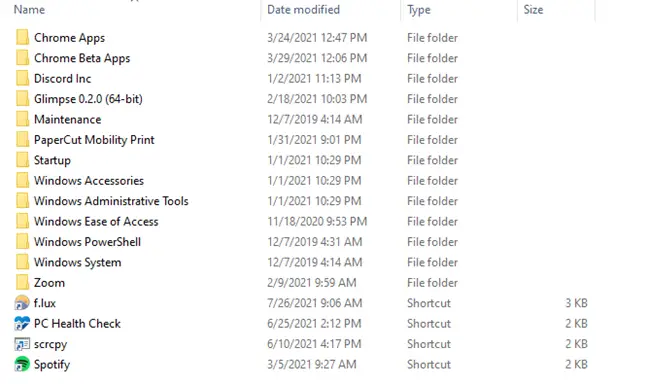
이 폴더 밖으로 응용 프로그램 바로 가기를 끌어서 놓아 강제로 시작하거나 시작하지 못하게 할 수 있습니다. 꽤 간단합니다. 새로운 설정 접근 방식은 대부분의 상황에서 작동하지만 이 폴더 방식은 설정 앱에서 허용하지 않는 거의 모든 바로 가기를 추가할 수 있기 때문에 더 다양합니다.